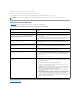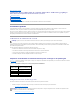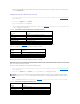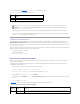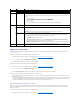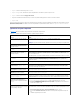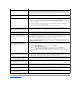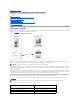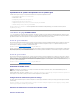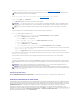Users Guide
Lesboutonsrépertoriésdansletableau7-5 sont disponibles sur la page Redirection de console.
Tableau 7-5. Boutons de la page Redirection de console
4. Si une session de redirection de console est disponible, cliquez sur Connecter.
LastationdegestionseconnecteauDRAC5etlebureaudusystèmedistantapparaîtdansl'applicationdevisualiseurKVMnumériquedeDell.
5. Sideuxpointeursdesourisapparaissentsurlebureaudusystèmedistant,synchronisezlespointeurssurlastationdegestionetlesystèmedistant.
Consultez la section «Synchronisationdespointeursdesouris».
Utilisation de Video Viewer
L'applicationVideoViewerfournituneinterfaceutilisateurentrelastationdegestionetlesystèmedistant,vouspermettantdevisualiserlebureaudu
systèmedistantetdecontrôlersesfonctionsclavieretsourisàpartirdevotrestationdegestion.Lorsquevousvousconnectezausystèmedistant,Video
Viewerdémarredansunefenêtreséparée.
VideoViewerproposedifférentsréglagesdecommandecommelecalibragevidéo,l'accélérationdelasourisetlacréationd'instantanés.CliquezsurAide pour
plus d'informations sur ces fonctions.
LorsquevousdémarrezunesessionderedirectiondeconsoleetqueVideoViewerapparaît,vouspouvezêtreamenéàréglerlescommandessuivantespour
visualiseretcontrôlercorrectementlesystèmedistant.Cesréglagesincluent:
l Accèsàlabarredemenusduvisualiseur
l Réglagedelaqualitévidéo
l Synchronisation des pointeurs de souris
Accèsàlabarredemenusduvisualiseur
Labarredemenusduvisualiseurestunebarredemenusmasquée.Pouraccéderàlabarredemenus,déplacezvotrecurseurenhautetaucentredela
fenêtredebureauduvisualiseur.
Labarredemenuspeutégalementêtreactivéeenappuyantsurlatouchedefonctionpardéfaut<F9>.Pourréaffectercettetouchedefonctionàune
nouvellefonction,procédezcommesuit:
1. Appuyezsur<F9>oudéplacezvotrecurseurdesourisenhautdeVideoViewer.
2. Appuyez sur la «punaise»pour fermer la barre de menus du visualiseur.
3. Dans la barre de menus du visualiseur, cliquez sur OutilsetsélectionnezOptions de session.
4. DanslafenêtreOptions de session, cliquez sur l'onglet Généralités.
5. Danslafenêtredel'ongletGénéralités, dans la case Séquenced'activationdemenu,cliquezsurlemenudéroulantetsélectionnezuneautretouche
de fonction.
6. Cliquez sur Appliquer, puis sur OK.
Le tableau 7-6illustrelesprincipalesfonctionnalitésquisontdisponiblesdanslabarredemenusduvisualiseur.
Tableau 7-6.Sélectionssurlabarredemenusduvisualiseur
Bouton
Définition
Actualiser
Recharge la page Configuration de la redirection de console
Connecter
Ouvreunesessionderedirectiondeconsolesurlesystèmedistantcible.
REMARQUE:Plusieursboîtesdedialoguepeuventapparaîtreaprèslelancementdel'application.Afind'empêcherl'accèsnonautoriséà
l'application,vousdeveznavigueràtraverscesboîtesdedialoguependanttroisminutes.Sinon,vousserezinvitéàrelancerl'application.
REMARQUE:Siuneouplusieursfenêtresd'alertesdesécuritéapparaissentaucoursdesétapessuivantes,lisezlesinformationsqu'elles
contiennent et cliquez sur Oui pour continuer.
Élément de
menu
Élément
Description
Fichier
Capturer vers un
fichier
Capturel'écrandusystèmedistantactueldansunfichier.bmp (Windows) ou .png(Linux)surlesystèmelocal.Une
boîtededialogues'affichepourquevouspuissiezenregistrerlefichierdansunemplacementprécisé.